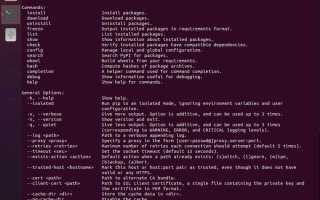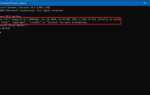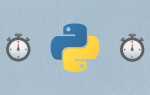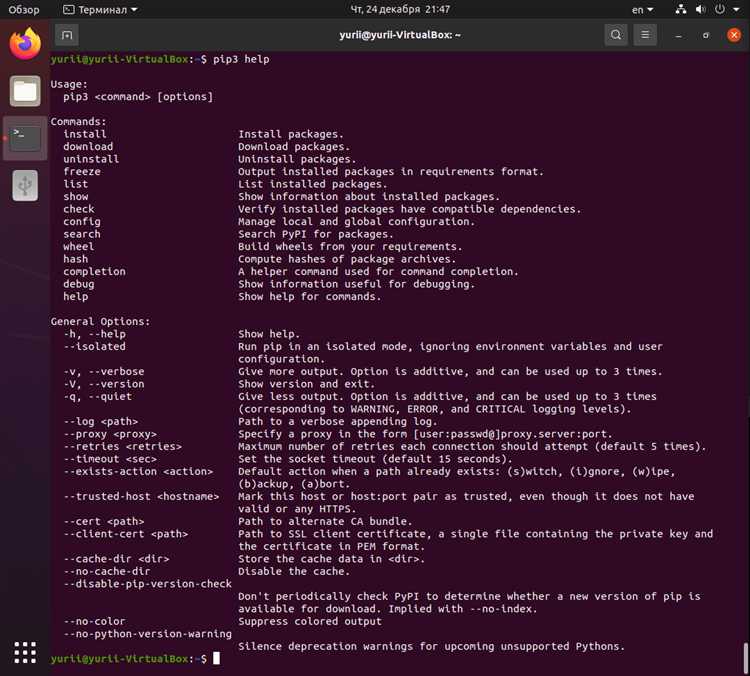
Установка pip для Python – ключевая задача для работы с библиотеками и пакетами. Этот инструмент позволяет легко загружать, устанавливать и управлять сторонними модулями, которые значительно расширяют функциональность Python. В этой статье подробно рассмотрим, как установить pip на операционных системах Windows и Mac.
Для пользователей Windows установка pip может показаться сложной, однако в большинстве случаев достаточно правильно настроить Python. Если на вашем компьютере уже установлен Python версии 2.7.9 или выше, pip будет установлен автоматически. Важно убедиться, что в процессе установки Python выбрана опция “Add Python to PATH”. Это позволит использовать pip из командной строки без дополнительных настроек.
Для Mac установка pip аналогична, но требует немного другого подхода. Если у вас уже установлен Python 2.7.9 или выше, pip, как правило, уже доступен. Однако для пользователей, которые используют Python 3, pip3 является предпочтительным инструментом. В случае, если pip не установлен, можно использовать команду curl или easy_install, чтобы получить последнюю версию pip. Важно помнить, что на Mac может потребоваться использование sudo для некоторых операций.
Как проверить наличие pip в системе
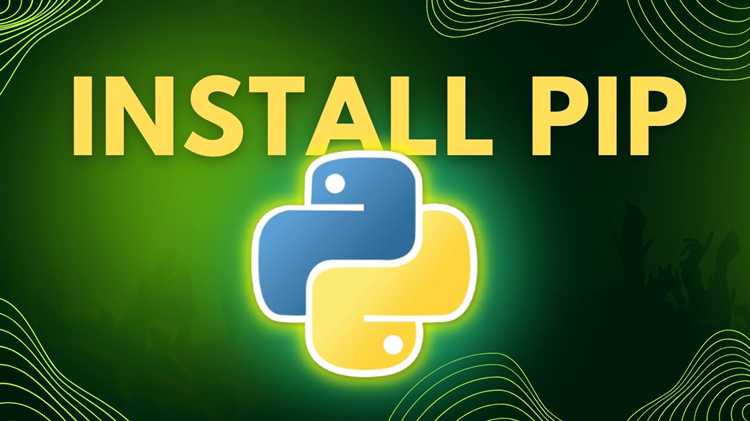
Чтобы убедиться, что pip установлен на вашем компьютере, выполните несколько простых шагов в командной строке или терминале в зависимости от вашей операционной системы.
Для Windows:
- Откройте командную строку (нажмите Win + R, введите cmd и нажмите Enter).
- Введите команду:
pip --versionилиpip -V. - Если pip установлен, вы увидите строку с версией, например:
pip 21.1.2 from C:\Python39\lib\site-packages\pip (python 3.9). - Если pip не установлен, будет выведено сообщение об ошибке, типа
'pip' не является внутренней или внешней командой.
Для Mac:
- Откройте Terminal (найдите его через Spotlight или в папке Программы -> Утилиты).
- Введите команду:
pip3 --versionилиpip3 -V. - При наличии pip будет выведена версия, например:
pip 21.1.2 from /usr/local/lib/python3.9/site-packages/pip (python 3.9). - Если pip не установлен, появится сообщение об ошибке, например:
command not found: pip3.
Если pip не установлен, следуйте инструкциям по установке в зависимости от вашей операционной системы. На Windows это может быть сделано через установку Python, а на Mac – с использованием Homebrew или через официальный установщик Python.
Как установить pip на Windows с помощью Python
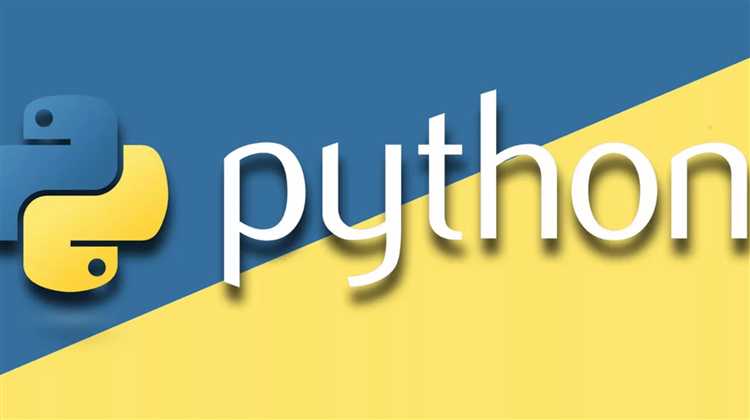
Для установки pip на Windows через Python, сначала убедитесь, что у вас установлен Python версии 3.4 и выше. Он уже включает pip в комплект, но в случае его отсутствия, можно выполнить несколько простых шагов для добавления.
1. Проверьте наличие pip. Откройте командную строку (Win + R, введите cmd) и выполните команду:
python -m ensurepip --upgrade
Если pip уже установлен, система сообщит, что он обновлен. В противном случае, будет произведена установка pip.
2. Обновление pip. Если pip был установлен, но вы хотите обновить его до последней версии, выполните команду:
python -m pip install --upgrade pip
3. Ручная установка pip. Если pip не установлен, скачайте файл get-pip.py с официального сайта (https://bootstrap.pypa.io/get-pip.py). После этого запустите его через командную строку, выполнив команду:
python get-pip.py
4. Проверьте установку. Для проверки, установлен ли pip, используйте команду:
pip --version
Это покажет установленную версию pip, если установка прошла успешно.
Теперь pip установлен, и вы можете начать устанавливать Python-библиотеки с помощью команд:
pip install <имя_пакета>
Что делать, если pip не устанавливается на Windows

Если pip не устанавливается на Windows, следуйте этим рекомендациям для устранения проблемы:
1. Убедитесь, что Python добавлен в системный PATH. Если вы пропустили этот шаг при установке Python, pip не сможет работать. Чтобы проверить, открыт ли путь к Python, откройте командную строку и выполните команду:
python --version
Если команда не распознается, значит, Python не добавлен в PATH. Перезапустите установщик Python и убедитесь, что опция «Add Python to PATH» выбрана.
2. Проверьте, установлена ли версия Python, которая поддерживает pip. На Windows pip поставляется с Python начиная с версии 3.4. Для старых версий Python необходимо скачать pip вручную. Для этого скачайте файл get-pip.py с официального сайта и выполните его с помощью Python:
python get-pip.py
3. Запустите установку pip с правами администратора. Иногда установка не проходит из-за ограничений доступа. Чтобы избежать ошибок, откройте командную строку от имени администратора (клик правой кнопкой по иконке и выберите «Запуск от имени администратора») и повторите команду:
python -m ensurepip --upgrade
4. Убедитесь, что у вас установлена последняя версия Python. В старых версиях могут быть ошибки, влияющие на установку pip. Скачайте последнюю версию с официального сайта и выполните установку заново.
5. Убедитесь, что установлен файл pip в папке Scripts внутри вашего Python-окружения. Перейдите в каталог, где установлен Python, и проверьте наличие папки Scripts с файлами pip.exe и pip3.exe. Если их нет, попробуйте переустановить pip с помощью команды:
python -m pip install --upgrade pip
6. Если ошибки продолжают возникать, попробуйте переустановить Python и убедитесь, что в процессе установки включены опции для pip и всех необходимых компонентов.
7. Проверьте, не блокирует ли ваш антивирус или фаервол установку. В некоторых случаях защитное ПО может помешать корректной работе pip. Отключите временно антивирус и попробуйте установить pip снова.
8. Если pip все еще не работает, воспользуйтесь альтернативными методами установки пакетов, такими как использование пакетов .whl (Windows wheels). Скачайте нужный пакет с сайта https://www.lfd.uci.edu/~gohlke/pythonlibs/ и установите его через команду:
pip install <путь_к_файлу>.whl
Как установить pip на Mac с помощью Python
На macOS pip обычно устанавливается автоматически вместе с Python, но если по какой-то причине его нет, процесс установки не вызывает трудностей. Для этого потребуется установить Python и использовать несколько простых команд в терминале.
Шаг 1: Убедитесь, что Python установлен. Откройте терминал и выполните команду:
python3 --version
Если версия Python отображается, значит, он уже установлен. Если нет, скачайте установочный файл с официального сайта Python.
Шаг 2: Проверьте наличие pip. Для этого выполните команду:
python3 -m pip --version
Если pip установлен, вы увидите его версию. Если нет, продолжайте установку.
Шаг 3: Установите pip с помощью команды:
python3 -m ensurepip --upgrade
Эта команда активирует установку pip и обновит его до последней версии. После завершения вы можете проверить установку pip, выполнив команду:
pip3 --version
Шаг 4: Обновите pip (если нужно). Для этого выполните команду:
python3 -m pip install --upgrade pip
Теперь pip установлен и готов к использованию для управления Python-библиотеками на вашем Mac.
Проблемы с установкой pip на Mac и их решение
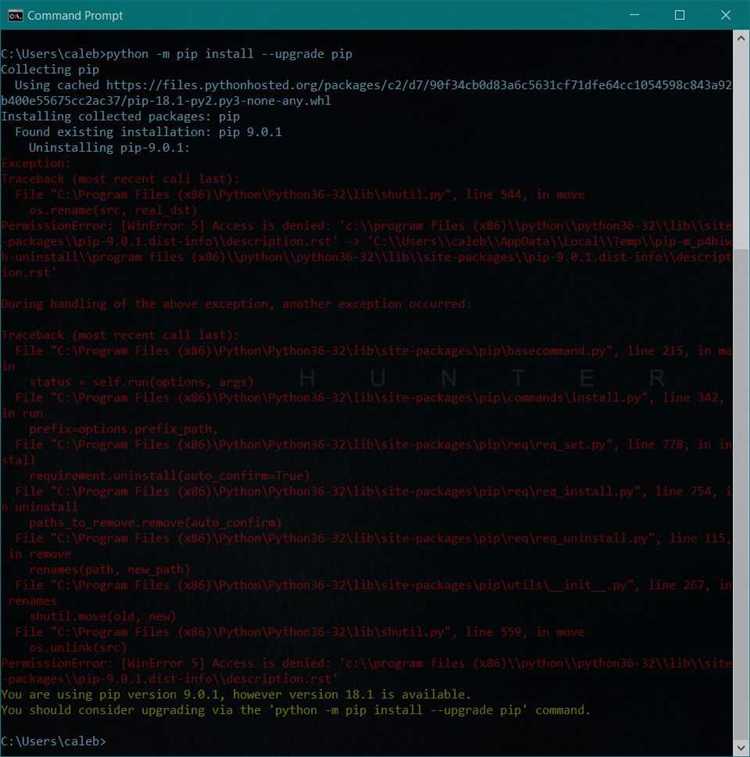
На Mac установка pip может столкнуться с рядом трудностей. Одна из распространённых проблем – отсутствие или неправильная настройка Python. Если на вашем компьютере установлен Python версии 2.x, pip может не работать корректно, так как он требует Python 3.x. Для проверки версии Python выполните команду python3 --version. Если установлен Python 2.x, необходимо установить Python 3 с официального сайта.
Если pip не устанавливается после установки Python 3, причиной может быть отсутствие соответствующего пакета. В этом случае попробуйте установить pip вручную с помощью команды sudo easy_install pip, которая загрузит и установит pip для Python 3. После установки проверьте версию pip с помощью команды pip3 --version.
Другой проблемой может быть ошибка «command not found» при попытке использования pip3. Это может означать, что pip не добавлен в системный путь. Чтобы решить проблему, можно добавить путь к pip в переменную окружения PATH. Выполните команду export PATH=/usr/local/bin:$PATH в терминале и повторите установку pip.
Если при установке pip появляется ошибка «Permission denied», возможно, у вас нет прав на запись в системные каталоги. В таком случае используйте sudo перед командой установки, например, sudo python3 -m ensurepip, чтобы повысить привилегии.
В некоторых случаях помогает переустановка Python с официального установщика, который гарантирует, что pip будет корректно интегрирован в систему. Также стоит убедиться, что на вашем Mac нет конфликтующих версий Python или pip, которые могут возникать при использовании различных менеджеров пакетов, таких как Homebrew или MacPorts.
Как обновить pip до последней версии на Windows
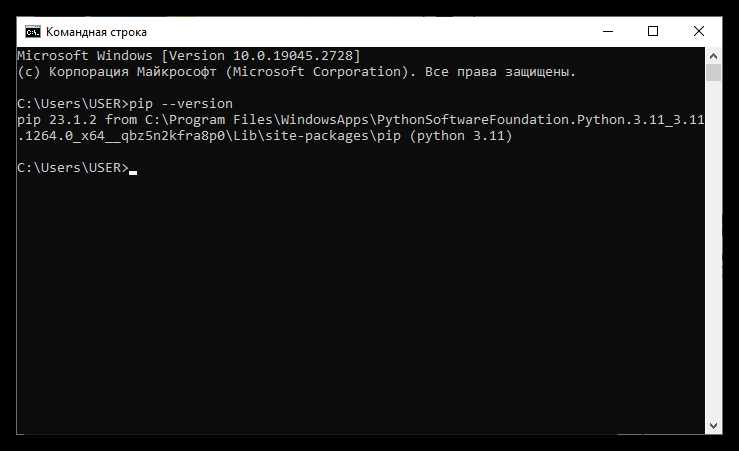
Чтобы обновить pip до последней версии на Windows, выполните несколько простых шагов через командную строку.
1. Откройте командную строку. Для этого нажмите клавишу Win, введите cmd и нажмите Enter.
2. Проверьте текущую версию pip, чтобы убедиться, что она устарела. Для этого введите команду:
pip --version
3. Обновите pip с помощью следующей команды:
python -m pip install --upgrade pip
4. После выполнения команды подождите, пока pip не обновится до последней версии. Когда процесс завершится, вы увидите сообщение, подтверждающее успешное обновление.
5. Повторно проверьте версию pip, чтобы убедиться, что обновление прошло успешно:
pip --version
Если у вас возникнут проблемы с правами доступа, попробуйте запустить командную строку от имени администратора. Для этого:
- Нажмите правой кнопкой мыши на значок командной строки и выберите Запуск от имени администратора.
- Повторите шаги 2-5 в открывшемся окне.
После этих действий ваша версия pip будет обновлена до самой последней версии, и вы сможете продолжить работать с Python и устанавливать необходимые пакеты.
Как обновить pip до последней версии на Mac
Для обновления pip на Mac потребуется терминал и установленный Python. Убедитесь, что команда python3 доступна в системе:
python3 --version
Если Python установлен, выполните команду для обновления pip через системный Python:
python3 -m pip install --upgrade pip
При использовании нескольких версий Python рекомендуется явно указывать путь к нужному интерпретатору. Получить путь можно через:
which python3
Если pip не установлен, его можно установить так:
python3 -m ensurepip
Для пользователей, работающих с виртуальными окружениями (venv или pyenv), обновление pip производится внутри окружения той же командой:
python -m pip install --upgrade pip
Проверить текущую версию после обновления:
pip --version
В некоторых случаях может потребоваться добавление флага --user:
python3 -m pip install --upgrade --user pip
Если при обновлении возникает ошибка прав доступа, рекомендуется запуск с --user или использование виртуального окружения.
Что делать, если pip не работает после установки
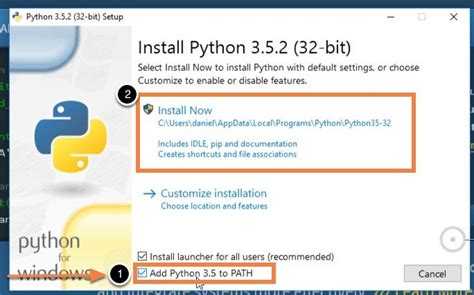
Если после установки pip не запускается или вызывает ошибку, первым шагом проверьте, добавлен ли Python и pip в системный путь (PATH). Если они не присутствуют в PATH, командная строка не сможет найти pip.
На Windows откройте командную строку и введите команду `python -m ensurepip —upgrade`. Это обновит pip, если он не был установлен или работает некорректно.
Для MacOS откройте терминал и проверьте, установлен ли pip с помощью команды `python3 -m pip —version`. Если pip не найден, используйте команду `python3 -m ensurepip —upgrade` или установите pip вручную через команду `sudo easy_install pip`.
Если ошибка сохраняется, проверьте версию Python. pip не будет работать с устаревшими версиями. Убедитесь, что вы используете актуальную версию Python, скачав её с официального сайта.
В случае ошибок с правами доступа на MacOS или Linux, добавьте префикс `sudo` перед командой для установки или обновления pip, например: `sudo python3 -m pip install —upgrade pip`.
Если pip работает, но не устанавливает пакеты, убедитесь, что ваша система подключена к интернету и что нет ограничений, блокирующих доступ к серверам Python Package Index (PyPI).
Вопрос-ответ:
Как установить pip для Python на Windows?
Для установки pip на Windows нужно следовать следующим шагам. Во-первых, убедитесь, что Python установлен. Для этого откройте командную строку и введите команду `python —version`. Если Python установлен, перейдите ко второму шагу. Далее скачайте установочный файл Python с официального сайта. Во время установки убедитесь, что выбрали опцию «Add Python to PATH». После этого pip устанавливается автоматически вместе с Python. Для проверки его наличия введите команду `pip —version` в командной строке. Если pip установлен, вы увидите версию pip, если нет — следуйте инструкции на официальном сайте для установки pip вручную.
Что делать, если pip не установлен на Windows?
Если pip не был установлен вместе с Python, можно установить его вручную. Для этого нужно скачать файл `get-pip.py` с официального сайта. После скачивания откройте командную строку и перейдите в папку, где находится файл. Для этого используйте команду `cd <путь_к_папке>`. Затем выполните команду `python get-pip.py`. Это установит pip на вашу систему. После установки можно проверить его наличие командой `pip —version`.
Как установить pip на Mac?
На Mac установка pip также достаточно простая. Если у вас уже установлен Python, pip должен быть в комплекте. Для проверки откройте терминал и введите команду `pip —version`. Если pip не установлен, можно выполнить установку через Homebrew. Для этого сначала установите Homebrew, если он у вас не установлен, выполнив команду в терминале: `/bin/bash -c «$(curl -fsSL https://raw.githubusercontent.com/Homebrew/install/HEAD/install.sh)»`. После этого установите Python и pip с помощью команды: `brew install python`. Это установит последнюю версию Python с pip.
Как проверить, установлен ли pip на Windows или Mac?
Для проверки, установлен ли pip, откройте командную строку на Windows или терминал на Mac и выполните команду `pip —version`. Если pip установлен, вы увидите его версию, например, `pip 23.0.1`. Если pip не установлен, система сообщит, что команда не найдена, и в этом случае нужно будет установить pip вручную.
Можно ли использовать pip для установки пакетов на Windows и Mac одинаково?
Да, команды pip для установки пакетов одинаковы как на Windows, так и на Mac. Например, чтобы установить пакет, достаточно ввести в командной строке или терминале команду `pip install <название_пакета>`. Разница будет заключаться только в том, как настраиваются пути и как Python и pip устанавливаются в систему, но сами команды для работы с pip остаются универсальными.